1、首先,创建一个新的文档800 px宽度和500 px高度。 后,选择一些合适的颜色,例如颜色的# 449224,# b5f716并拖动一个径向渐变,我的照片你可以看下面的图。
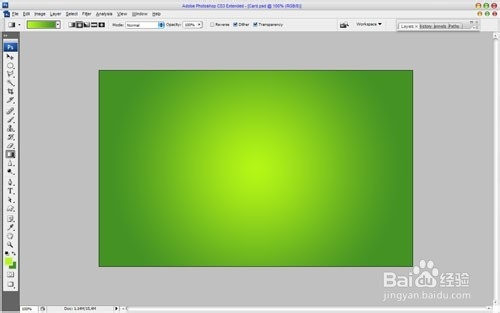
2、之后,我想添加一些模式的背景。 出去的自定义形状工具Photoshop的工具和发现的形状从标准形状画廊。 你可以看到下面的图片。
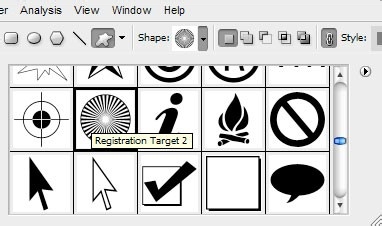
3、将它拖放到你的画布Ia€™已经完成下面的截图,然后为该层设置透明度为70%。

4、现在,我想做一个小口音在卡中心。 新建一个图层,然后选择椭圆选框工具创建轮选择如下关于我的照片和填满它的颜色# d7ff00。
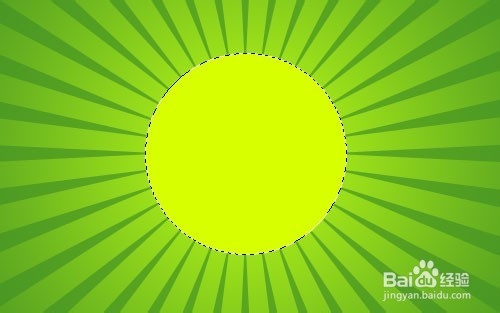
5、删除选择的选择>取消选择并应用滤镜>模糊>高斯模糊。
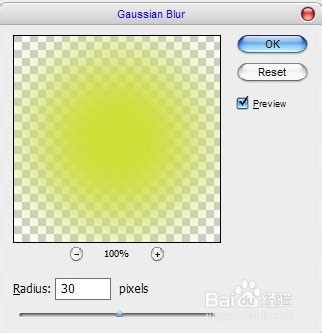
6、好的,现在我们收到下一个效果:

7、添加数据。 现在,选择横排文字工具和设置前景颜色# c32b01。 写出使用先锋的二号字体

8、之后,这段文字栅格化图层图层>栅格化>类型并应用编辑>变换>自由变换旋转数,然后使用编辑>变换>扭曲在投影一样把它在我的照片下面。

9、复制图层,Ctrl + j和下层一点点向下移动。

10、好的,之后使用多边形套索工具连接数量的上部的投影。 之后,用颜色填充选择区域# c32b01

11、应用颜色叠加这个当前层图层样式。

12、创建一个新层以上,合并之前把所有影响在一个层。

13、未完,待续............请转到第二部分查阅
